重新投影矢量数据:提示、技巧和最佳实践
访问量: 34 次浏览
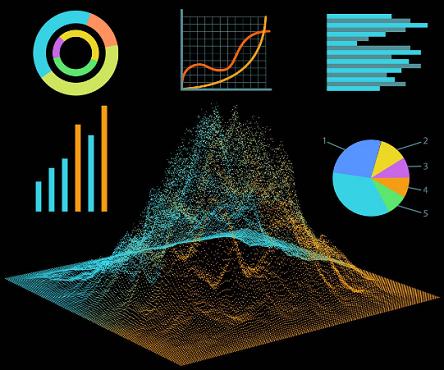
在 GIS 中重新投影矢量图层
如果您曾经处理过空间数据, 那么可能遇到过数据集位于不同坐标参考系 (CRS) 中的情况。 正确对齐这些数据集对于准确的空间分析和可视化至关重要。 在这篇文章中, 我们将介绍重新投影矢量数据的基本方面, 解决可能出现的常见问题, 并提供解决方案以确保数据一致并准备好进行分析。
在常用 GIS 软件中重新投影矢量图层的分步指南
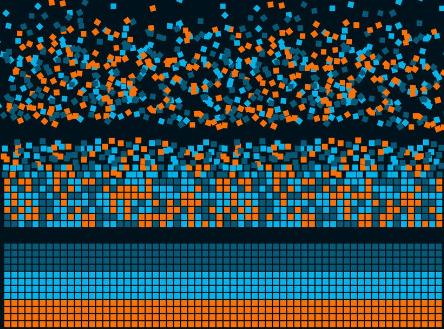
在 QGIS 中重新投影矢量数据
- 打开 QGIS 并加载要重新投影的矢量图层。
- 右键单击图层并选择 “Export” > “Save Features As”。
- 在 “Save Vector Layer as” 窗口中, 单击 “CRS” 并从列表中选择所需的目标 CRS 或通过 EPSG 代码搜索。
- 选择输出文件格式并为新文件提供名称和位置。
- 单击 “OK” 开始重投影过程。 新投影的图层会另存为新文件, 并可以添加到 QGIS 项目中。
QGIS 还有一个 “Reproject Layer” 工具, 可以用它来重新投影矢量图层。 下面将介绍使用方法:
- 打开 QGIS 并加载要重新投影的矢量图层。
- 转到 “Processing” 菜单, 单击 “Toolbox” 以打开处理工具箱。
- 在处理工具箱中,搜索 “Reproject layer” 或导航到 “Vector general” > “Reproject layer”。
- 单击 “Reproject layer” 工具以打开其对话框。
- 从 “Input layer” 下拉菜单中选择输入层(需要重新投影的层)。
- 在 “Target CRS” 部分, 单击 “Reprojected” 旁边的按钮, 这将打开 “Coordinate Reference System Selector” 对话框。
- 通过在搜索栏中输入名称或 EPSG 代码来搜索想要的目标 CRS, 从列表中选择它并单击 “OK”。
- 在 “Reprojected” 下指定重新投影图层的输出位置和名称, 可以将其保存为临时文件或提供文件路径以永久保存。
- 单击 “Run” 开始重投影过程。 完成后,重新投影的图层将添加到 “Layers” 面板。
“Reproject Layer” 工具提供了一种在 QGIS 中重新投影矢量图层的替代方法。 此方法与前面提到的 “Export” > “Save Features As” 方法的主要区别在于, “Reproject Layer” 工具是通过处理工具箱访问的, 而不是通过右键单击图层本身来访问的。
在 ArcGIS Pro 中重新投影矢量数据
- 打开 ArcGIS Pro 并加载要重新投影的矢量图层。
- 跳转到 “Analysis” 选项,单击 “Tools”。
- 在地理处理搜索栏中搜索 “Project”,单击以打开 “Project” 工具。
- 选择输入层,并为重新投影的文件指定输出位置和名称。
- 单击 “Coordinate System” 并从列表中选择所需的目标 CRS。
- 单击 “Run” 开始重投影过程。该过程完成后,重新投影的图层将添加到地图中。
使用 OGR 命令行实用程序重新投影矢量数据
- 在系统上安装 GDAL/OGR 库。
- 打开命令提示符或终端窗口。
- 使用
ogr2ogr命令重新投影矢量图层。例如:
ogr2ogr -t_srs "EPSG:4326" output_layer.shp input_layer.shp
将 “EPSG:4326” 替换为所需目标 CRS 的 EPSG 代码, 将 “output_layer.shp” 和 “input_layer.shp” 替换为适当的输入和输出文件名。 请记住,重新投影矢量图层的具体步骤可能因使用的特定 GIS 软件而异。 因此可始终查阅官方文档以获得最准确的说明。
在重新投影矢量数据时常犯的错误
重新投影空间数据时, 用户可能会遇到一些常见的错误或问题, 这些错误或问题可能会导致结果不准确、层未对齐或其他问题。 一些常见的错误包括:
选择错误的 CRS:重新投影时, 选择合适的目标坐标参考系统 (CRS) 至关重要。 选择错误的 CRS 可能会导致数据移位、失真或与其他层不正确对齐。
混淆变换和投影:坐标变换是将坐标从一个 CRS 转换到另一个 CRS 的过程, 而投影是指将地理坐标(纬度和经度)转换为平面坐标。 这些过程是相关的, 但并不相同。 用户应该了解正在执行的特定任务, 以避免混淆和错误。
使用不一致的 CRS:在 GIS 项目中处理多个数据集时, 确保所有图层使用一致的 CRS 非常重要。 在没有正确重新投影图层的情况下混合 CRS 可能会导致数据未对齐或缩放不当。
俯视单位:坐标参考系统可能使用不同的单位, 例如米或度。 重新投影时, 用户应注意源 CRS 和目标 CRS 中使用的单位, 以避免混淆并确保正确缩放和对齐。
动态投影怎么样?
即时投影,也称为即时转换或动态投影, 是许多 GIS 软件应用程序中可用的功能, 允许将空间数据从其原始坐标参考系统 (CRS) 自动转换为 CRS 当前地图或项目。 这使用户能够在不同的 CRS 中使用多个图层, 而无需手动重新投影。
即时投影的优势在于它简化了在单个一致的 CRS 中可视化和分析空间数据的过程, 这对于维持空间关系和准确测量至关重要。 动态投影是在渲染期间临时执行的, 因此不会更改原始空间数据。 然而在使用动态投影时需要牢记一些注意事项:
性能:即时投影需要在地图渲染期间进行额外处理, 这可能会影响 GIS 软件的性能和响应能力, 尤其是在处理大型数据集或复杂的 CRS 转换时。
永久重新投影:即时投影是暂时的, 这意味着基础数据保留在其原始 CRS 中。 对于某些任务, 例如数据分析或共享, 可能需要永久重新投影数据以确保兼容性和一致性。
本文链接 :重新投影矢量数据:提示、技巧和最佳实践